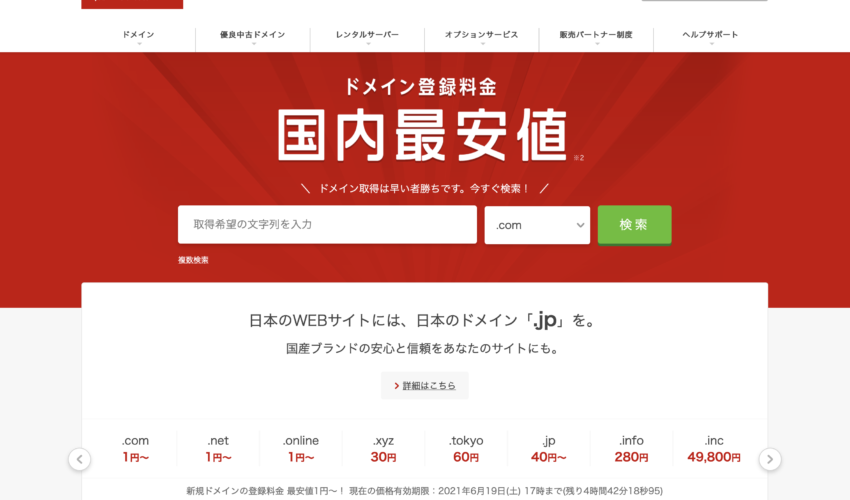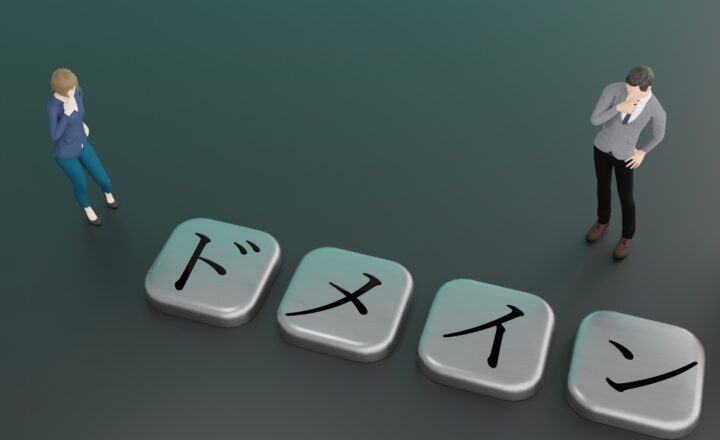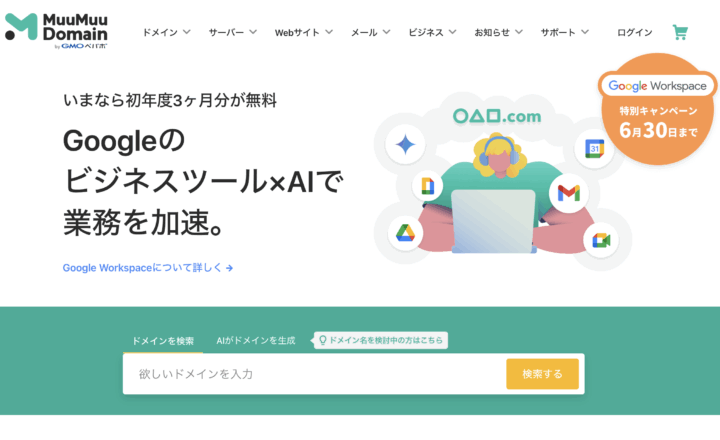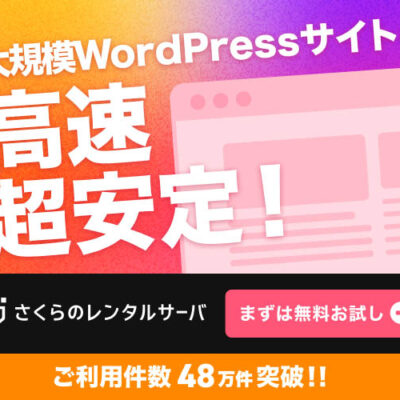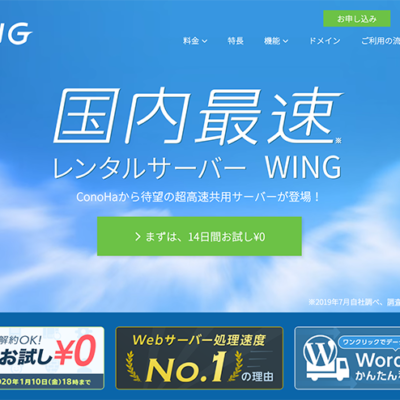登録者の住所や、管理担当者が健康された場合はWhois情報を更新する必要があります。
今回はお名前.comレンタルサーバーでの、Whois情報の更新方法です
「登録者情報(Registrant)」、「管理担当者情報(Admin)」「経理担当者情報(Billing)」「技術担当者情報(Tech)」
「公開連絡窓口情報(Contact Information)」の各担当者情報の変更方法です。
1.こちらからログインします。
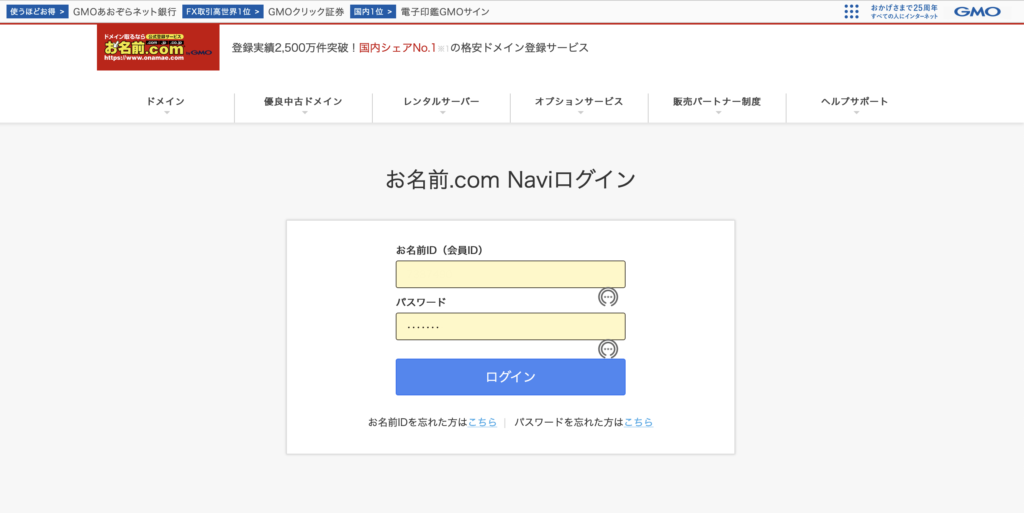
2.画面上部の『ドメイン』へマウスを合わせると関連メニューが開きますので
その中から『ドメイン機能一覧』をクリックします。
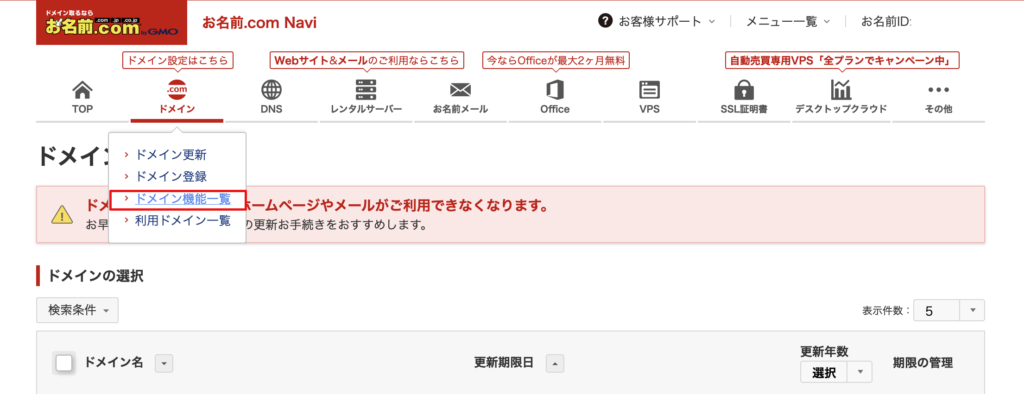
『ドメイン機能一覧』へ移動しようとした際に、
「更新手続きをお忘れではございませんか?」という画面が表示される場合は
「更新画面から移動する」をクリックしてください
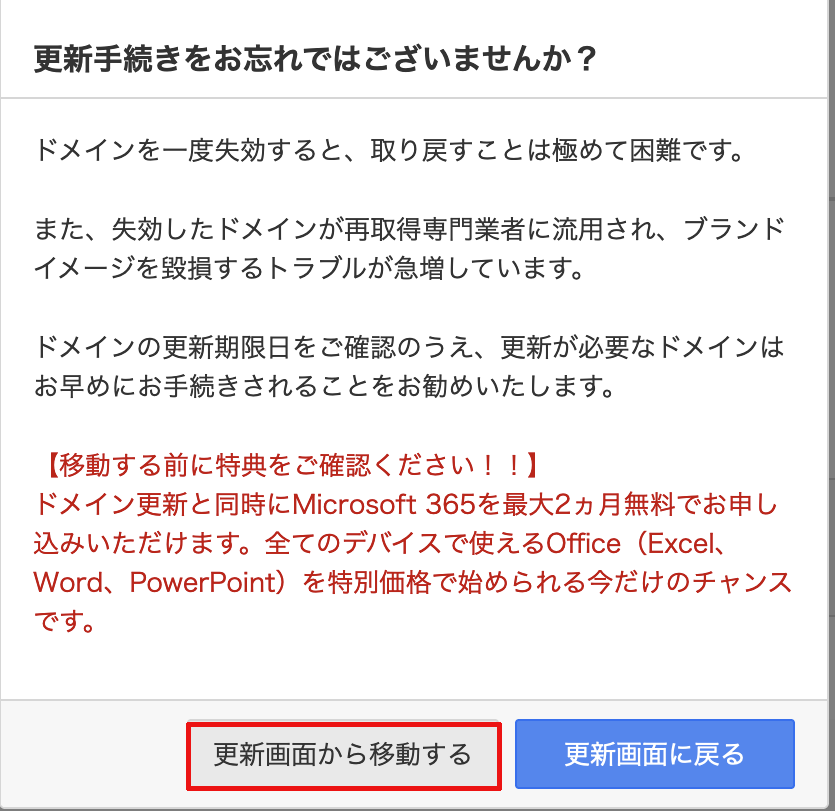
3.ドメイン設定の各種メニューが表示されます。登録情報の設定項目内の『Whois情報変更』をクリックします。
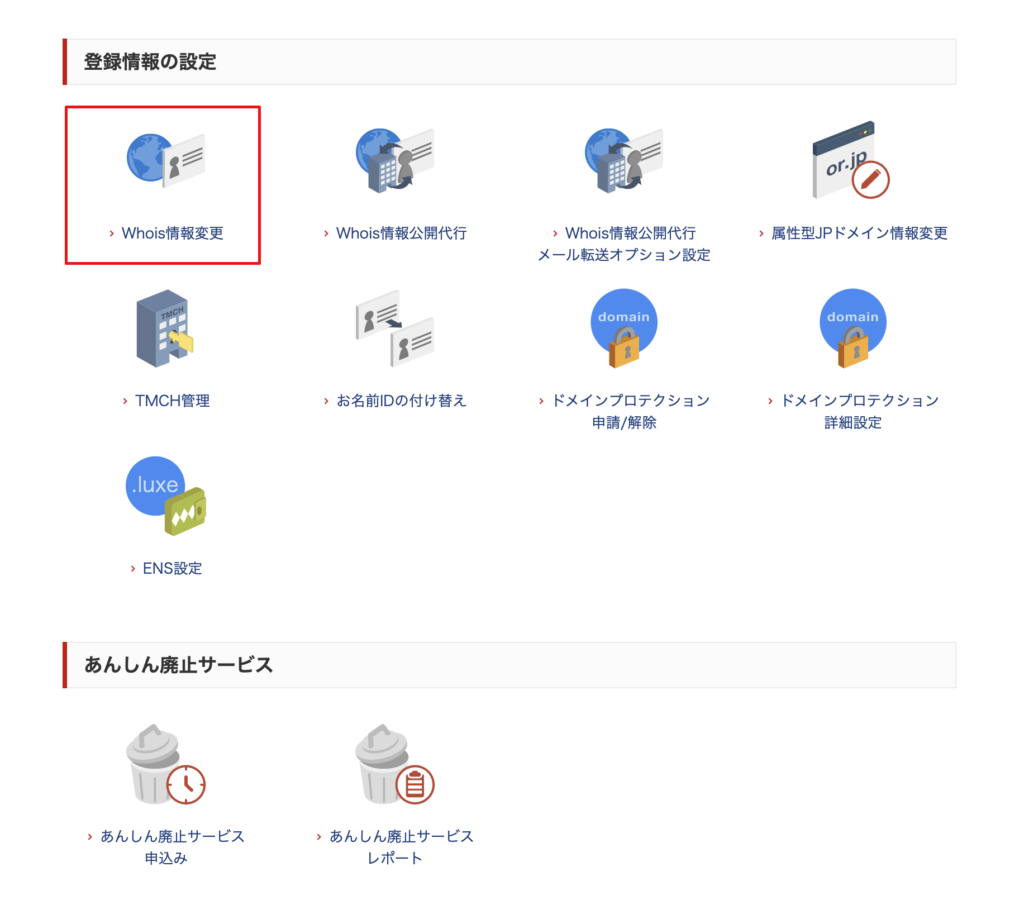
4.Whois情報変更画面が表示されますので、情報の変更を行うドメインのチェックボックスにチェックを入れ
『次へ』ボタンをクリックします。
5.変更を行う担当者情報をチェックボックスで選択し『次へ』ボタンをクリックします。
※ドメインの種類により、表示される項目が多少異なる場合がございます。
(汎用JPドメイン、日本語JPドメインの場合は公開連絡窓口の項目が表示される等
6.変更後の情報を入力し、『確認』ボタンをクリックします。
7.確認画面が表示されます。
ご入力内容に誤りがないことをご確認のうえ、『確定』ボタンをクリックしてください。
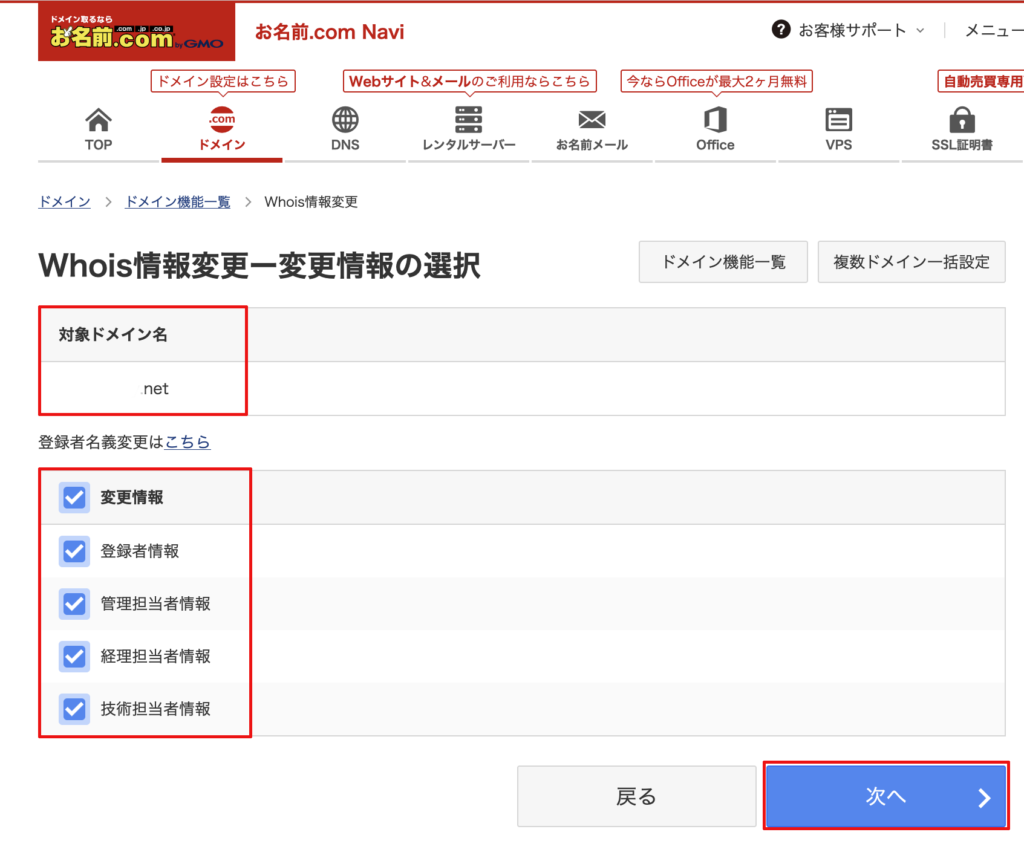
8.画面に「完了しました」と表示されましたら、各担当者の情報変更手続きは完了です。
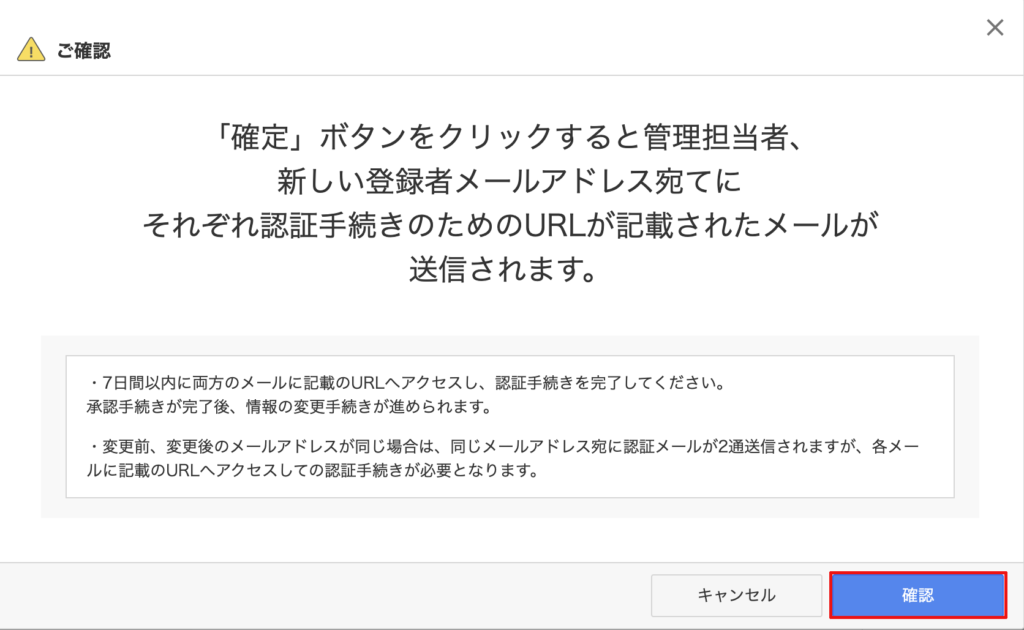
完了です。